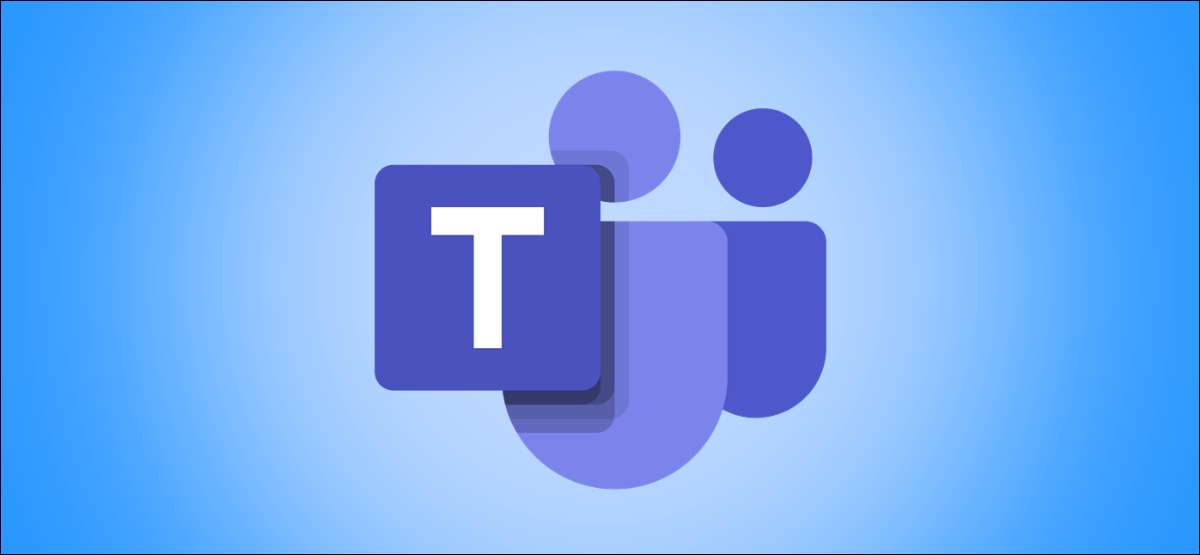
alatt Microsoft csapatok tárgyaló kollégáival bármilyen háttérzaj zavaró lehet. A csapatok asztali alkalmazás Windows 10-ad lehetőséget, hogy csökkentse a háttérzajt, és segít megtartani résztvevők elsősorban az ülésen.
A Microsoft legújabb Forma asztali alkalmazás egy AI-alapú zajszűréssel funkció, amely képes csökkenteni kültéri építési zaj, a hang a gyerekek játszanak, vagy a környezeti hangokat. Vessünk egy pillantást, hogyan lehet csökkenteni a háttérzajt ülésein a csapatok alkalmazást.
Mielőtt elkezdené, győződjön meg róla, hogy fut a legújabb verzióját a Microsoft csapatok app a Windows 10 PC. tudsz töltse le a legújabb Forma app a Microsoft webhelyéről.
Hogyan háttérzaj csökkentése a Microsoft csapatok
A zajszűréssel lehetőség csökkentésére háttérzaj felhasználható hívások közben és találkozókon. Azonban, ha azt szeretnénk, hogy válassza ki az elnyomás szinten véglegesen, akkor megteheti, hogy a csapatok kb.
Nyissa meg a csapatok alkalmazást, és kattintson profilképére ikonra az ablak tetején.
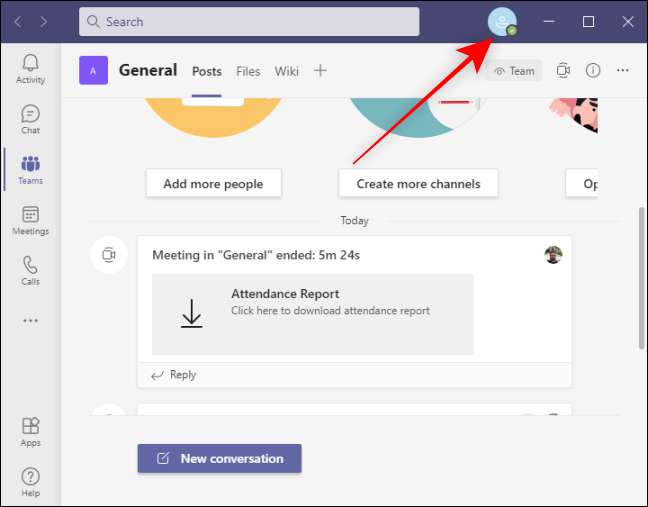
A megnyíló menüben kattintson a „Beállítások” opciót.
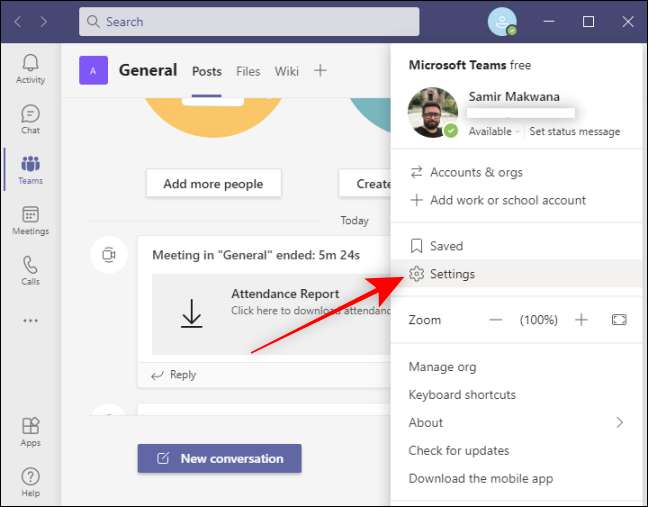
Kattintson az „Eszközök” részben a bal oldali a „Beállítások” ablakban.
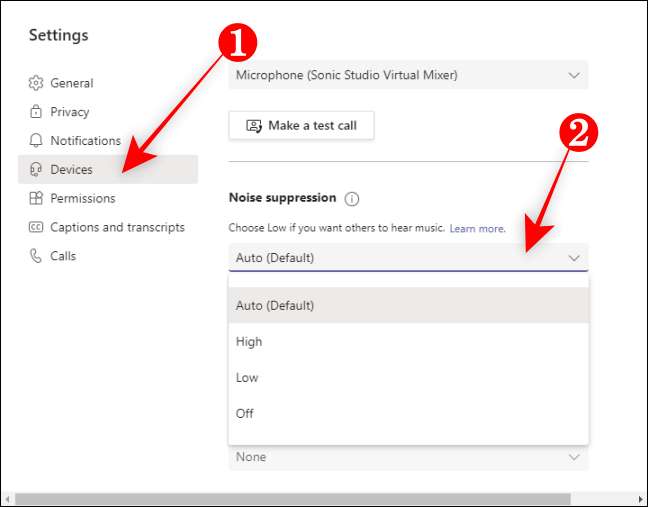
Keresse meg a „zajszűréssel” opciót és kattintson a legördülő felvenni a négy opció-Auto, Magas, Alacsony vagy Ki.
Itt van, amit az egyes választási lehetőségek a csapatok asztali alkalmazást:
- Auto: Alapértelmezés szerint ez az opció használja a Microsoft igényelt AI megbecsülni a háttérzaj, és vedd a megfelelő zaj elnyomás mértékét.
- Magas: Ez az opció fogyaszt elegendő számítási erőforrások, hogy megszünteti az összes háttérzajt, miközben te beszélsz. Úgy működik, processzorok támogatása Advanced Vector Extensions 2 (AVX2) utasítások, melyek főleg a processzorok megjelenése után 2016.
- Alacsony: Ez a beállítás törli tartós hangok, mint azok érkező szurkolók, az AC, vagy a számítógép rajongók. Ön tudja játszani a zenét az üléseken és a hívásokat.
- Ki: Ahogy a neve is sugallja, akkor lekapcsolja a zajszűréssel lehetőséget, a számítógép mikrofon továbbítja minden zajt körül.
Ha egy prémium minőségű mikrofon, akkor kapcsolja ki a zajszűréssel vagy állítsa alacsony.
Felvette az egyik ilyen beállításokat a profilt alkalmazza azt az összes eszközén alapértelmezés szerint. Amint kiválaszt egy lehetőséget, nyomja meg a Kilépés gombot, hogy bezárja a „Device settings” opciót, és visszatér a kezdőképernyőre a csapatok kb.
Hogyan háttérzaj csökkentése során találkozó csapatok
Az ülések során, és kéri, háttérzaj, mint essek oldalak vagy csoszogó papírok, elvonja a többi résztvevő. Akkor elkerülhető legyen az ilyen kínos kellemetlenségek elnyomva a zaj (vagy játszik lágy zenét, miközben kilóg a barátaiddal vagy csapat felett a hívást).
Kattintson a három pont menü ikonra a jobb felső sarokban a tárgyalás ablakot, és válassza ki a „Device settings” opciót.
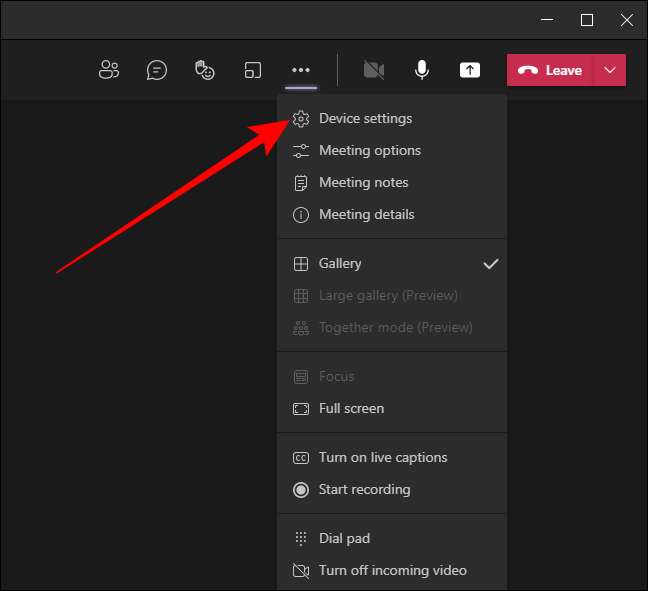
A „Device beállítások” menüben keresse meg a „Zajcsökkentő” opciót, és a legördülő menüből válasszon egyet a beállításokat.
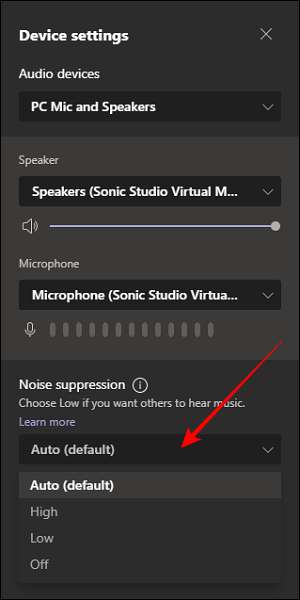
Akkor nyomja meg az Esc billentyűt, hogy lezárja a „Device settings” menüt, és visszatér a Meeting ablakot.
ÖSSZEFÜGGŐ: Hogyan hozzunk létre egy találkozó Microsoft csapatok
Hogyan letiltása Háttér zajszűrő a csapatok
Hifi- és egyirányú mikrofon kiváló választás lehet hívásokat, de adhat problémák audio, ha a zajcsökkentő funkció engedélyezve van. Tehát, hogy elkerüljük, hogy le lehet tiltani a háttérben zajcsökkentő funkció a csapatok alkalmazást a számítógépen.
Indítsa el a Microsoft csapatok alkalmazást, és kattints a profil ikonra a jobb felső sarokban.
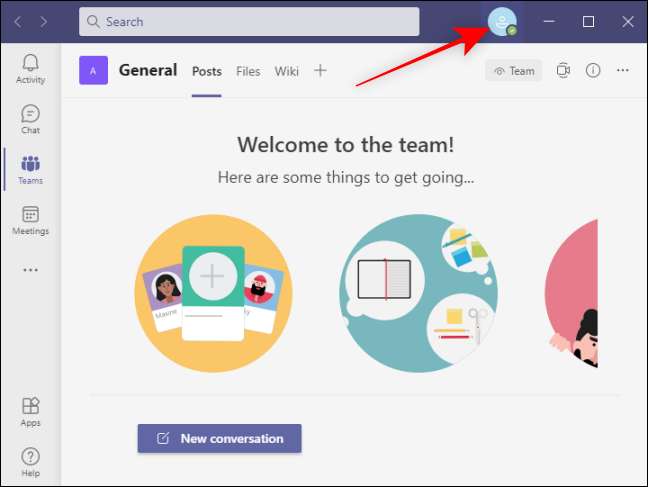
Ezután válassza a „Beállítások” opciót a menüben.
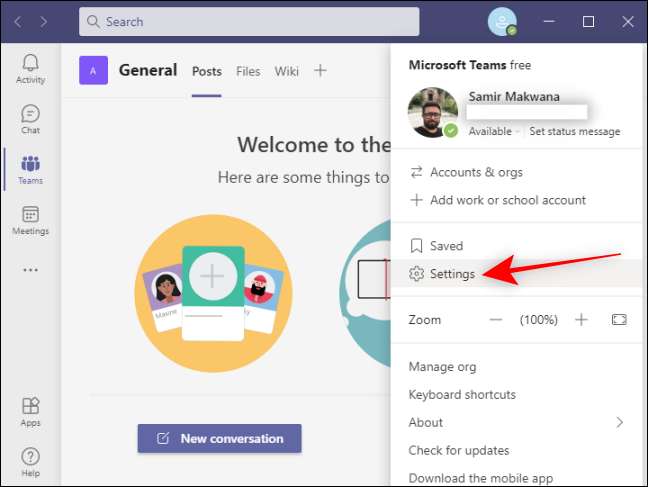
A bal oldali, kattintson az „Eszközök” részben, majd keresse meg a „zajszűréssel” legördülő felvenni a Ki opciót.

És ez az. A háttérzaj csökkentése lehetővé teszi az ülések és a hívások zökkenőmentesen anélkül, hogy megzavarnák.
ÖSSZEFÜGGŐ: Hogyan lehet létrehozni és kezelni a csapatokat a Microsoft csapatokban







